通过Edraw Max使用商业计划绘制图形的方法
演示模板中的商业计划,可以用于创建商业计划的专用形状,也可以展示不同的计划形态。Edraw Max设计软件可以按照商业计划模板,制作商业计划图,下面利用一个具体的实例说明实现操作过程,具体如下:
1、双击打开Edraw Max设计软件,依此操作“新建--->演示--->商业计划”,如下图所示:
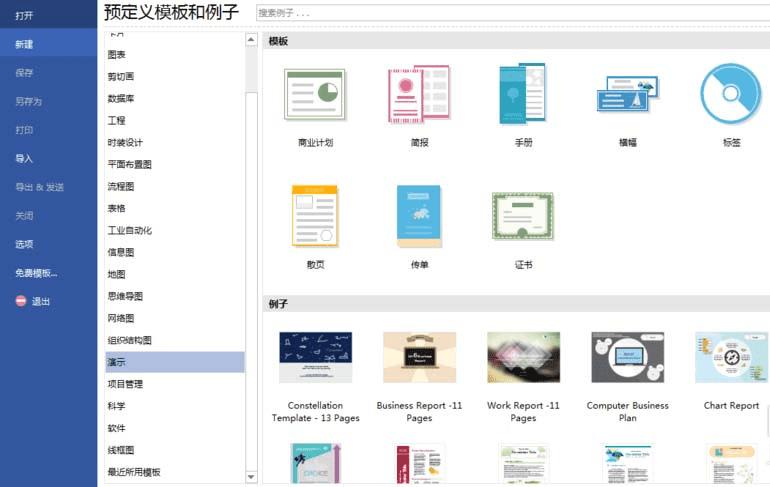
2、点击“创建”图标按钮,查看左侧基本绘图形状、常用形状、表格、图标、2D框图和礼券,如下图所示:
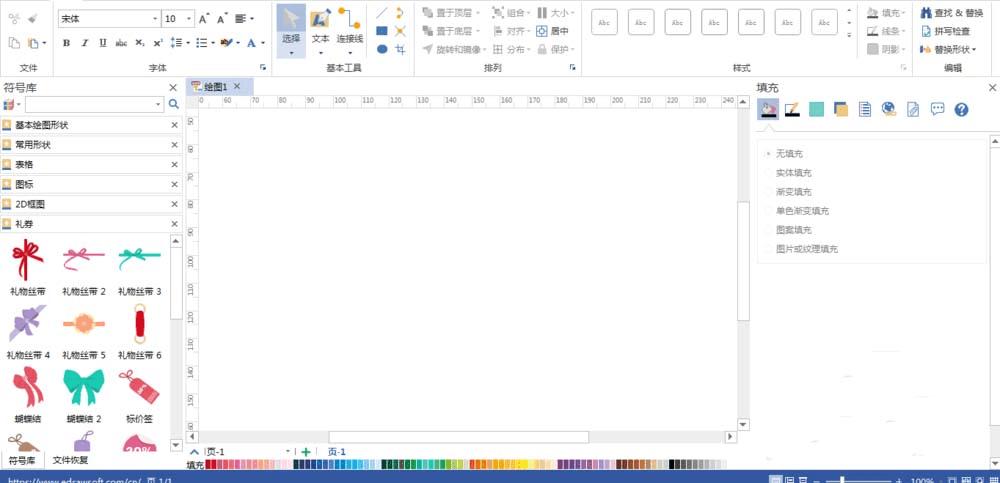
3、在“2D框图”菜单中找到圆形,拖曳一个到画布上,如下图所示:

4、选中圆形,修改填充颜色,并在图标中找到电脑图标,拖曳一个到画布上,如下图所示:
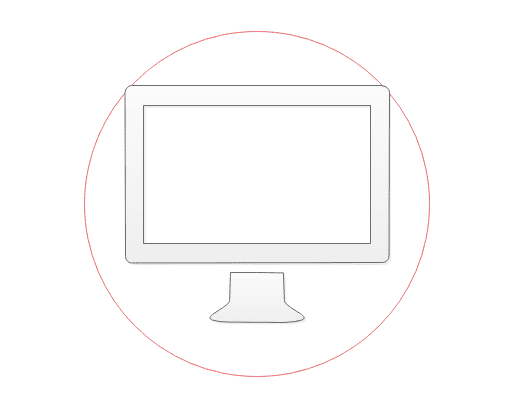
5、再次拖曳三个圆形到画布上,组合成一个分子结构图,如下图所示:
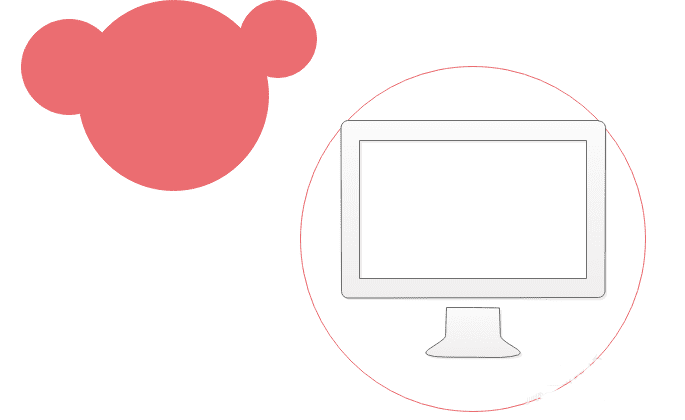
6、选中圆形和电脑图标,设置其填充颜色,修改样式,如下图所示:
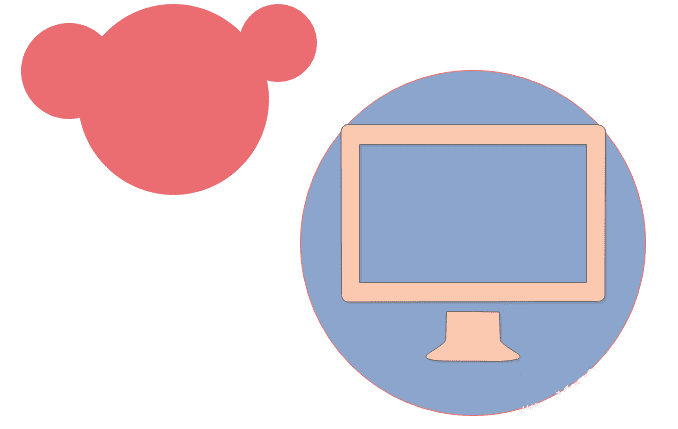
本文地址:http://www.45fan.com/dnjc/91422.html
